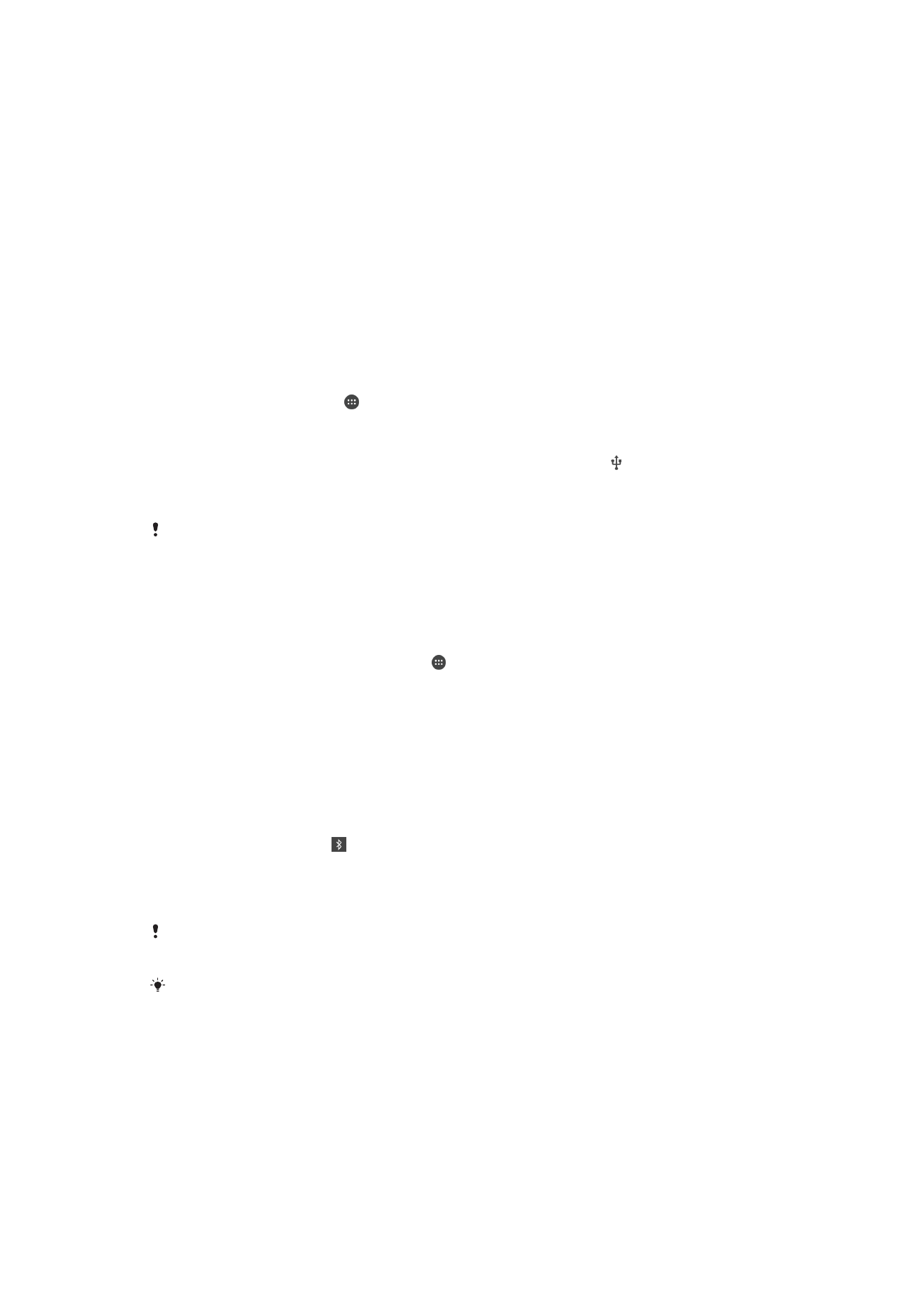
আেনার পমািাইি ডাটা সংয়যা্য িা্য করা হয়্ছে
আপনি একানধক উপারয় আপিার কমাবাইি করটা সংরযাে অি্যাি্য যরন্ত্রর সারথ ভাে কররত
পাররি:
•
USB টিথানরং –আপনি আপিার যরন্ত্রর কমাবাইি করটা সংরযােটি একটি USB ককবি ব্যবহার
করর একক কনম্পউটারর অংিী্ানর কররত পাররি৷
•
Bluetooth® টিথানরং– Bluetooth® এর মাধ্যরম 5টি অি্যাি্য যরন্ত্রর সারথ আপিার কমাবাইি করটা
সংরযাে অংিী্ানর করুি৷
•
কপারটদেবরিWi-Fi হটস্পট – WPS প্রযুনক্ত সমথদেি করর এমি নরভাইস সহ 10টি অি্যাি্য নরভাইরসর
সরঙ্গ একরযারে আপিার কমাবাইি রাটা সংরযাে অংিী্ানর করুি৷
একটি USB ককবি ব্যবহার করর আপিার করটা সংরযাে অংিী্ানর কররত
1
আপিার যরন্ত্রর সরঙ্গ সব USB ককবরির কফারির সংরযাে নিন্ক্রিয় করুি৷
2
একটি কনম্পউটাররর সরঙ্গ আপিার যরন্ত্রর সংরযাে ঘটারত আপিার যরন্ত্র কয USB ককবি
ররয়রছ কসটি ব্যবহার করুি৷
3
আপিার কহাম স্ক্রীি কথরক, আিরতা চাপুি৷
4
খুজজুি এবং আিরতা চাপুি পসটিংস > আরও > সংয়যা্যকরণ ও পোয়ট্কিি হটস্পট৷
5
রাি ন্রক USB সংয়যা্যকরণ এর পারি স্লাইরার কটরি আিুি তারপরর প্রম্পট হরি ঠিক
আয়ছ আিরতা চাপুি। আপনি একবার সংরযাে করার পরর ন্থিনত বারর প্র্নিদেত হয়।
6
করটা সংরযাে ভাে করা থামারত, বাম ন্রক USB সংয়যা্যকরণ এর পারি স্লাইরার কটরি
আিুি বা USB ককবরির সংরযাে নবন্ছেন্ন করুি।
একই সমরয় একটি USB ককবরির উপরর আপনি আপিার যরন্ত্রর করটা সংরযাে এবং SD কারদে ব্টেি কররত
পাররবি িা৷
অি্য একটি Bluetooth® যরন্ত্রর সারথ আপিার কমাবাইি করটা সংরযাে অংিী্ানর কররত
1
আপিার যন্ত্রটি এবং Bluetooth® যন্ত্রটি এক অপররর সারথ যুগ্মকরণ ররয়রছ তা এবং
আপিার যরন্ত্র কমাবাইি করটা ট্র্যানফক স্বন্রিয় ররয়রছ তা নিন্চিত করুি৷
2
আেনার য্ত্রে: আপিার কহাম স্ক্রীি কথরক এ আিরতা চাপুি৷
3
খুজজুি এবং পসটিংস > আরও > সংয়যা্যকরণ ও পোয়ট্কিি হটস্পট এ আিরতা চাপুি,
তারপর স্লাইরারটিরক Bluetooth টিরাবরং এর রািন্রক কটরি আিুি৷
4
Bluetooth® য্ত্রে: যন্ত্রটি কসট আপ করুি যারত কসটি Bluetooth® ব্যবহার করর তার
কিটওয়াকদে সংরযাে গ্রহণ কররত পারর৷ যন্ যন্ত্রটি একটি কনম্পউটার হয় তাহরি, কসট
আপ সম্পূণদে কররত সম্পনকদেত নির্দেিগুনি অিুসরণ করুি৷ যন্ যন্ত্রটি Android™ অপাররটিং
নসরস্টরম চরি তাহরি পসটিংস > Bluetooth > পিাি িাধা বডিাইসগুবি এর অন্তেদেত
কজার বাজধা যরন্ত্রর িারমর পারি কসটিংস আইকরি আিরতা চাপুি, তারপর ইন্টারয়নট
অ্যায়্সেস কচকবা্সেটিরক নচনহ্নত করুি৷
5
আেনার য্ত্রে: ন্থিনত বারর ্ৃনষ্টরোচর হওয়ার জি্য অরপক্ষা করুি৷ একবার এটি
্ৃনষ্টরোচর হরি কসটআপ সম্পূণদে হয়৷
6
আপিার করটা অংিী্ার করা থামারত, Bluetooth টিরাবরং এর পারি থাকা স্লাইরারটি
বামন্রক টািুি৷
আপনি যত বার আপিার যন্ত্র বা Bluetooth® ফাংিি বন্ধ কররি ততবার Bluetooth টিরাবরং ফাংিি
বন্ধ হয়৷
কপয়ানরং এবং কমাবাইি করটা ট্র্যানফক সম্পরকদে আররা জািরত,
আপিার যন্ত্রটি অি্য একটি Bluetooth®
যরন্ত্রর সারথ কজাড় বাজধরত
পৃষ্ঠায় 135 ক্খুি এবং
একটি ভাচুদে্যয়াি প্রাইরভট কিটওয়াকদে সংরযাজি কররত
পৃষ্ঠায় 56৷
53
এটি এই প্রকািিার একটি ই্টোররিট সংস্করণ। © শুধুমা্রে নিজস্ব ব্যবহাররর জি্যই মুদ্রণ করুি।
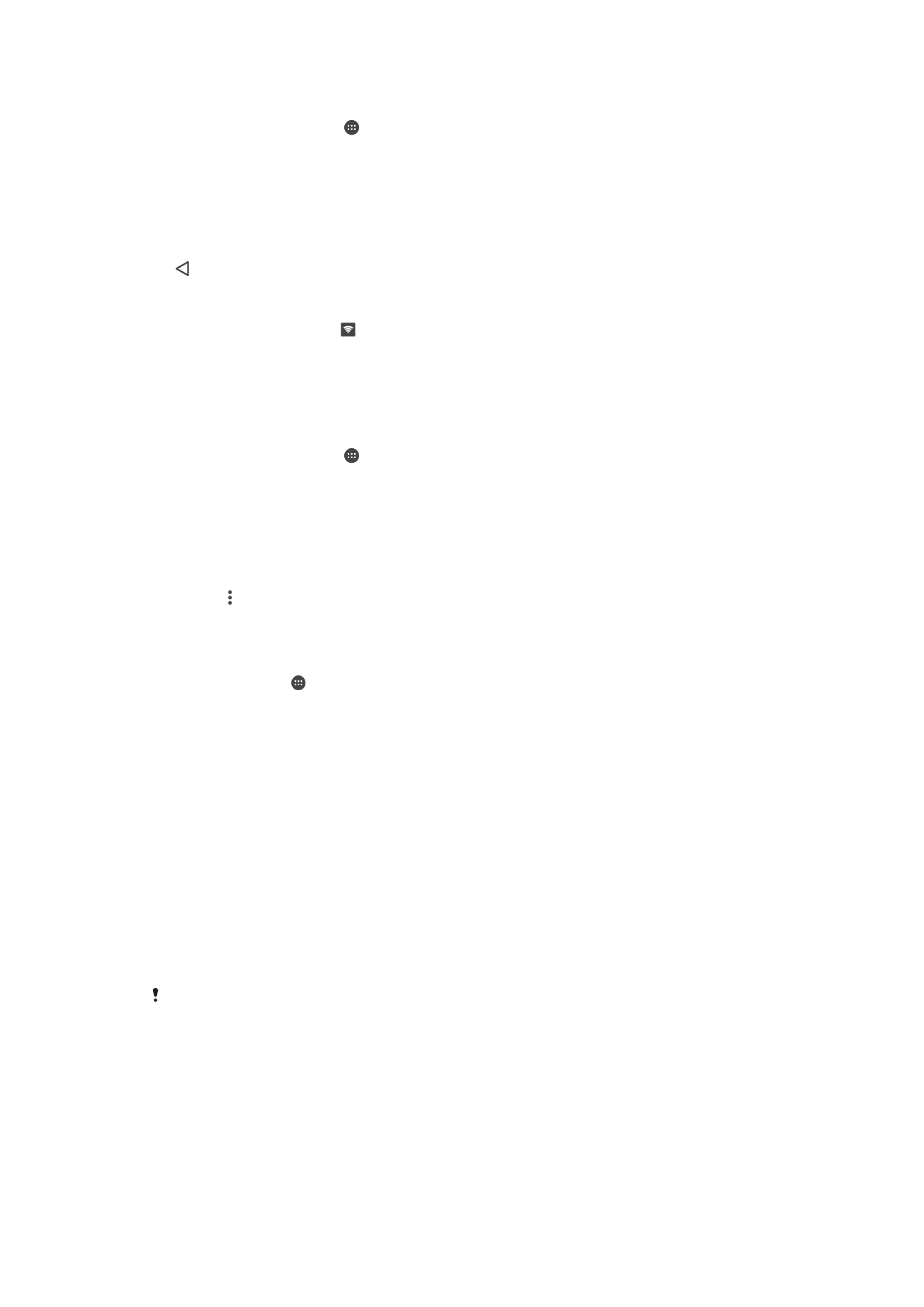
আপিার যন্ত্রটি Wi-Fi হটস্পট নহসারব ব্যবহার কররত
1
আপিার কহাম স্ক্রীি কথরক, আিরতা চাপুি।
2
পসটিংস > আরও > সংয়যা্যকরণ ও পোয়ট্কিি হটস্পট খুজজুি এবং আিরতা চাপুি।
3
পোয়ট্কয়িি হটস্পট পসটিংস > Wi-Fi হটস্পট কনবফ্যার করুন আিরতা চাপুি৷
4
পনটওয়ায়ক্কর নাম (SSID) তথ্য প্রনবষ্ট করুি৷
5
একটি নিরাপত্তা ধরি নিবদোচি কররত, বসবকউবরটি কক্ষ্রেটি আিরতা চাপুি৷ প্ররয়াজি হরি
একটি পাসওয়ারদে প্রনবষ্ট করুি৷
6
পসি করুন আিরতা চাপুি৷
7
আিরতা চাপুি এবং স্লাইরারটিরক রাি ন্রক পোয়ট্কয়িি হটস্পট-এর পারি কটরি
আিুি।
8
প্রম্পট হরি, নিন্চিত কররত ঠিক আয়ছ আিরতা চাপুি। কপারটদেরবি Wi-Fi হটস্পট সন্রিয়
হবার পরর পনরন্থিনত বারর ্ৃনষ্টরোচর হয়।
9
Wi-Fi-এর মাধ্যরম করটা সংরযাে অংিী্ানর থামারত, স্লাইরারটিরক বাম ন্রক পোয়ট্কয়িি
হটস্পট-এর পারি কটরি আিুি।
আপিার কমাবাইি করটা সংরযাে একটি WPS সমনথদেত নরভাইরস ব্যবহাররর মঞ্জুনর ন্রত
1
নিন্চিত করুি কয আপিার যন্ত্রটি একটি কপারটদেরবি Wi-Fi হটস্পট রূরপ ন্রিয়ািীি৷
2
আপিার কহাম স্ক্রীি কথরক, আিরতা চাপুি৷
3
পসটিংস > আরও > সংয়যা্যকরণ ও পোয়ট্কিি হটস্পট > পোয়ট্কয়িি হটস্পট পসটিংস
খুজরজ আিরতা চাপুি৷
4
স্লাইরারটিরক আবিষ্কারয়যা্য্য এর রািন্রক কটরি আিুি৷
5
Wi-Fi হটস্পট কনবফ্যার করুন এর মরধ্য, নিন্চিত করুি কয আপিার কপারটদেরবি
হটস্পটটি একটি পাসওয়ারদে দ্বারা সুরনক্ষত৷
6
WPS েুে পিািাম আিরতা চাপুি তারপর সম্পনকদেত নির্দেিগুনি অিুসরণ করুি৷ নবকল্প
নহসারব, > WPS PIN এব্ট্রি আিরতা চাপুি, তারপর WPS-সমনথদেত যন্ত্রগুনিরত উপন্থিত
হওয়া PIN প্ররবি করাি৷
আপিার কপারটদেবি হটস্পটটি পুিঃিামকরণ বা সুরনক্ষত কররত
1
পহাম ব্ক্রিন কথরক, আিরতা চাপুি৷
2
পসটিংস > আরও > সংয়যা্যকরণ ও পোয়ট্কিি হটস্পট খুজজুি এবং আিরতা চাপুি।
3
পোয়ট্কয়িি হটস্পট পসটিংস > হটস্পট কনবফ্যার করুন আিরতা চাপুি৷
4
কিটওয়াকদেটির জি্য পনটওয়ায়ক্কর নাম (SSID) প্রনবষ্ট করুি৷
5
একটি নিরাপত্তা ধরি নিবদোচি কররত, বসবকউবরটি কক্ষ্রেটি আিরতা চাপুি৷
6
প্ররয়াজি হরি একটি পাসওয়ারদে প্রনবষ্ট করুি৷
7
পসি করুন আিরতা চাপুি৷